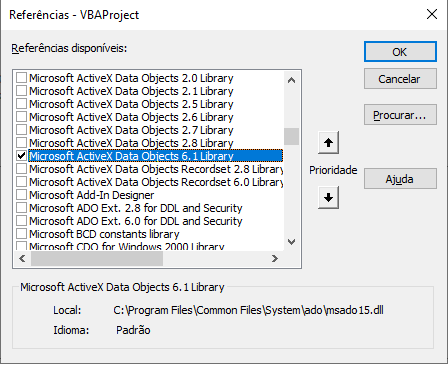Extrair DDL Access em SQL – Como extrair criar tabelas Access em SQL
Neste artigo você verá como extrair DDL do Access em SQL, ou seja, como extrair o criar tabelas do Access em script SQL.
Este código foi desenvolvido há mais de 10 anos pelo mestre e amigo Adelson Silva ao qual agradeço pela colaboração, pois me ajudou muito em um projeto e acredito que possa ajudar várias pessoas.
Extrair o SQL de criação de tabelas Access
O Access não tem por padrão uma opção, como têm o SQL Server e outros bancos relacionais de exportar a estrutura do banco de dados em SQL.
Esta opção facilita muito a migração de bancos, alterações de estruturas e criação dinâmica de bancos em determinadas situações.
Pense por exemplo que você tem um sistema que você distribui para vários clientes e ele possui um banco de dados access.
Você poderia por exemplo enviar uma atualização via criação de tabelas e alteração e inclusão de campos para executar na sua planilha Excel ao abrir ela.
Isso pode ser feito manualmente, claro, mas pode ser um trabalho grande, principalmente quando se trata de muitos códigos.
Pensando nesta situação o Adelson criou um código que ao ser executado cria um arquivo txt com toda a criação em SQL da DDL, da criação de tabelas, relacionamentos, chaves, tudo criado dinamicamente e já em um formato que pode ser colocado em um módulo VBA Excel e executado para a criação de toda a estrutura da tabela novamente.
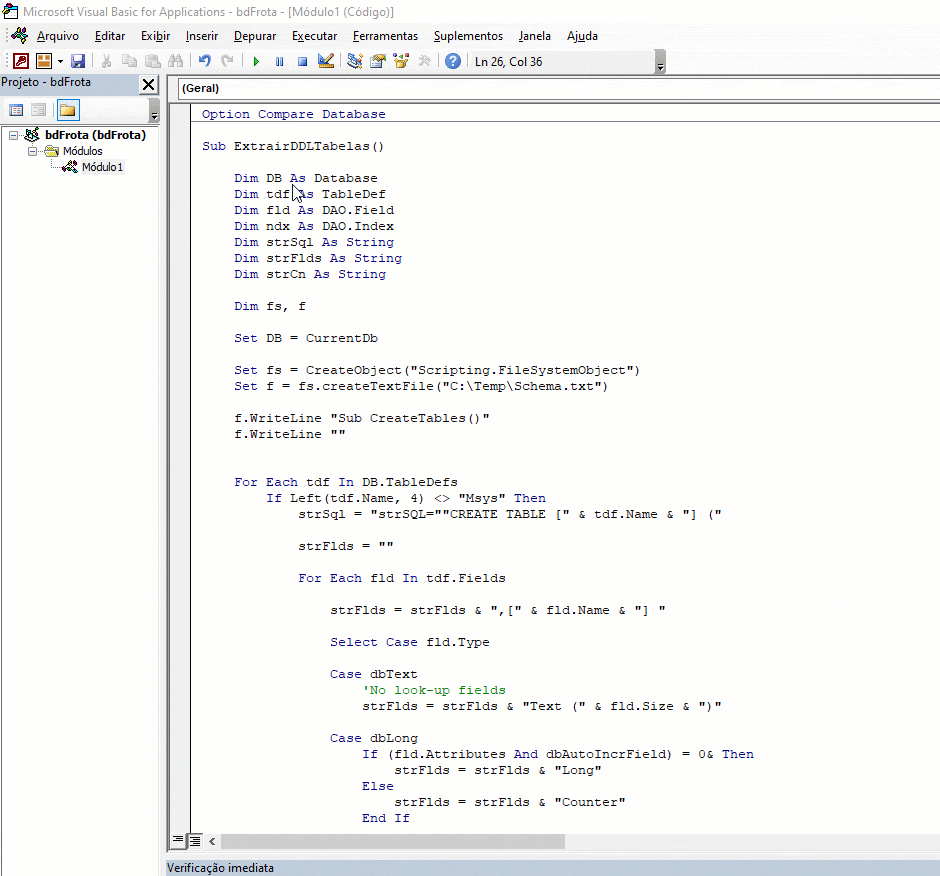
Como criar o script SQL de criação de tabelas do Access automaticamente
Para extrair o script SQL de criação da sua estrutura de um banco de dados Access siga as seguintes etapas:
- Abra o seu projeto no Access
- Pressione ALT+F11 para acessar o seu código VBA
- Crie um módulo. Para criar o módulo clique no VBE no menu Inserir->Módulo
- No módulo criado cole o seguinte código VBA
Option Compare Database
'Criado por https://www.linkedin.com/in/adelsonrms
Sub ExtrairDDLTabelas()
Dim DB As Database
Dim tdf As TableDef
Dim fld As DAO.Field
Dim ndx As DAO.Index
Dim strSql As String
Dim strFlds As String
Dim strCn As String
Dim fs, f
Set DB = CurrentDb
Set fs = CreateObject("Scripting.FileSystemObject")
Set f = fs.createTextFile("C:\Temp\Schema.txt")
f.WriteLine "Sub CreateTables()"
f.WriteLine ""
For Each tdf In DB.TableDefs
If Left(tdf.Name, 4) <> "Msys" Then
strSql = "strSQL=""CREATE TABLE [" & tdf.Name & "] ("
strFlds = ""
For Each fld In tdf.Fields
strFlds = strFlds & ",[" & fld.Name & "] "
Select Case fld.Type
Case dbText
'No look-up fields
strFlds = strFlds & "Text (" & fld.Size & ")"
Case dbLong
If (fld.Attributes And dbAutoIncrField) = 0& Then
strFlds = strFlds & "Long"
Else
strFlds = strFlds & "Counter"
End If
Case dbBoolean
strFlds = strFlds & "YesNo"
Case dbByte
strFlds = strFlds & "Byte"
Case dbInteger
strFlds = strFlds & "Integer"
Case dbCurrency
strFlds = strFlds & "Currency"
Case dbSingle
strFlds = strFlds & "Single"
Case dbDouble
strFlds = strFlds & "Double"
Case dbDate
strFlds = strFlds & "DateTime"
Case dbBinary
strFlds = strFlds & "Binary"
Case dbLongBinary
strFlds = strFlds & "OLE Object"
Case dbMemo
If (fld.Attributes And dbHyperlinkField) = 0& Then
strFlds = strFlds & "Memo"
Else
strFlds = strFlds & "Hyperlink"
End If
Case dbGUID
strFlds = strFlds & "GUID"
End Select
Next
strSql = strSql & Mid(strFlds, 2) & " )""" & vbCrLf & "Currentdb.Execute strSQL"
f.WriteLine vbCrLf & strSql
'Indexes
For Each ndx In tdf.Indexes
If ndx.Unique Then
strSql = "strSQL=""CREATE UNIQUE INDEX "
Else
strSql = "strSQL=""CREATE INDEX "
End If
strSql = strSql & "[" & ndx.Name & "] ON [" & tdf.Name & "] ("
strFlds = ""
For Each fld In tdf.Fields
strFlds = ",[" & fld.Name & "]"
Next
strSql = strSql & Mid(strFlds, 2) & ") "
strCn = ""
If ndx.Primary Then
strCn = " PRIMARY"
End If
If ndx.Required Then
strCn = strCn & " DISALLOW NULL"
End If
If ndx.IgnoreNulls Then
strCn = strCn & " IGNORE NULL"
End If
If Trim(strCn) <> vbNullString Then
strSql = strSql & " WITH" & strCn & " "
End If
f.WriteLine vbCrLf & strSql & """" & vbCrLf & "Currentdb.Execute strSQL"
Next
End If
Next
f.WriteLine ""
f.WriteLine "End Sub"
f.Close
End Sub
5. Pressione F5 e veja a criação do arquivo. É necessário que você tenha uma pasta em C:\Temp\, ou altere no código este caminho. O arquivo criado será o Schema.txt.
Pronto. Esse código é responsável pela criação de uma DDL pronta para ser executada dentro do VBA do Excel ou Access para a criação de toda a estrutura do banco de dados atual.
Criar tabelas access automaticamente no Excel
O arquivo com a estrutura SQL para a criação do banco de dados completo acima já está pronta para ser executada diretamente no Excel por exemplo.
Para isso você deve conectar o Excel no banco de dados aonde deseja criar esta estrutura e depois somente copiar o código fonte, por exemplo.
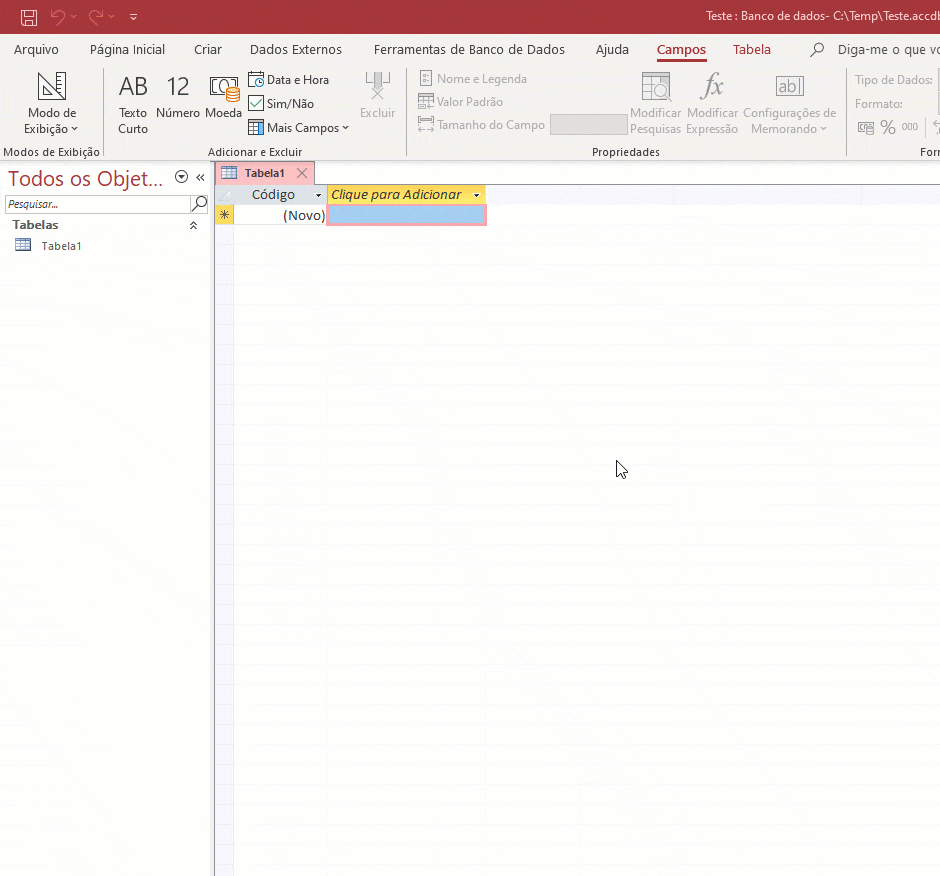
No gif acima é demonstrado como é prático o uso, com o seguinte código adaptado, é feito:
- Conexão com a base
- Chamada a criação das tabelas pelo método CreateTable
- Desconectada a base
Para realizar a criação das tabelas do Access utilizando VBA Excel siga os seguintes passos:
- Abra o Excel e pressione ALT+F11 para abrir o VBE
- Crie um módulo, clicando em Inserir->Módulo
- Clique no menu Projetos->Referências e marque a opção Microsoft ActiveX Data Objects x.x, use a versão mais recente
- Cole o seguinte código abaixo e depois abra o txt gerado de SQL para criação de tabelas access e cole abaixo do código.
Option Explicit
Global Currentdb As ADODB.Connection
Public Sub lsCriarEstrutura()
gsConectarBD
CreateTables
gsDesconectarBD
End Sub
Public Sub gsConectarBD()
Dim SQL As String
If Currentdb Is Nothing Then
Set Currentdb = New ADODB.Connection
End If
If Currentdb.State <> 1 Then
SQL = "Provider=Microsoft.ACE.OLEDB.12.0;" & _
"Data Source=" & "c:\temp\teste.accdb;"
Currentdb.Open SQL
End If
End Sub
Public Sub gsDesconectarBD()
Dim SQL As String
If Currentdb Is Nothing Then
Exit Sub
Else
If Currentdb.State <> 0 Then
Currentdb.Close
End If
End If
End Sub
5. Altere no código acima o caminho C:\TEMP\TESTE.ACCDB colocando o caminho do seu banco de dados access
6. Clique em lsCriarEstrutura e pressione F9 para que o Excel execute o SQL e crie a estrutura automaticamente no seu banco de dados Access.
Conclusão e agradecimento
A extração do SQL de criação de estrutura das tabelas access deveria ser algo nativo neste banco de dados.
Felizmente o mestre Adelson Silva desenvolveu este código que auxilia muito nesta tarefa e que pode ser usado para:
- Replicar um banco de dados em uma base limpa sem ter que limpar todas as tabelas e zerar os contadores
- Usar parte do código para atualizar bancos de dados de clientes sem ter que alterar a estrutura do access manualmente
- Analisar a estrutura SQL em busca de erros estruturais
Então, mais uma vez agradecemos o trabalho do Adelson Silva, clique no nome dele para acessar o seu Linkedin.
Curso Excel Completo – Do Básico ao VBA
Quer aprender Excel do Básico, passando pela Avançado e chegando no VBA? Clique na imagem abaixo: